ویرایشگر گوتنبرگ یا کلاسیک؟ راهنمای کامل انتخاب و استفاده
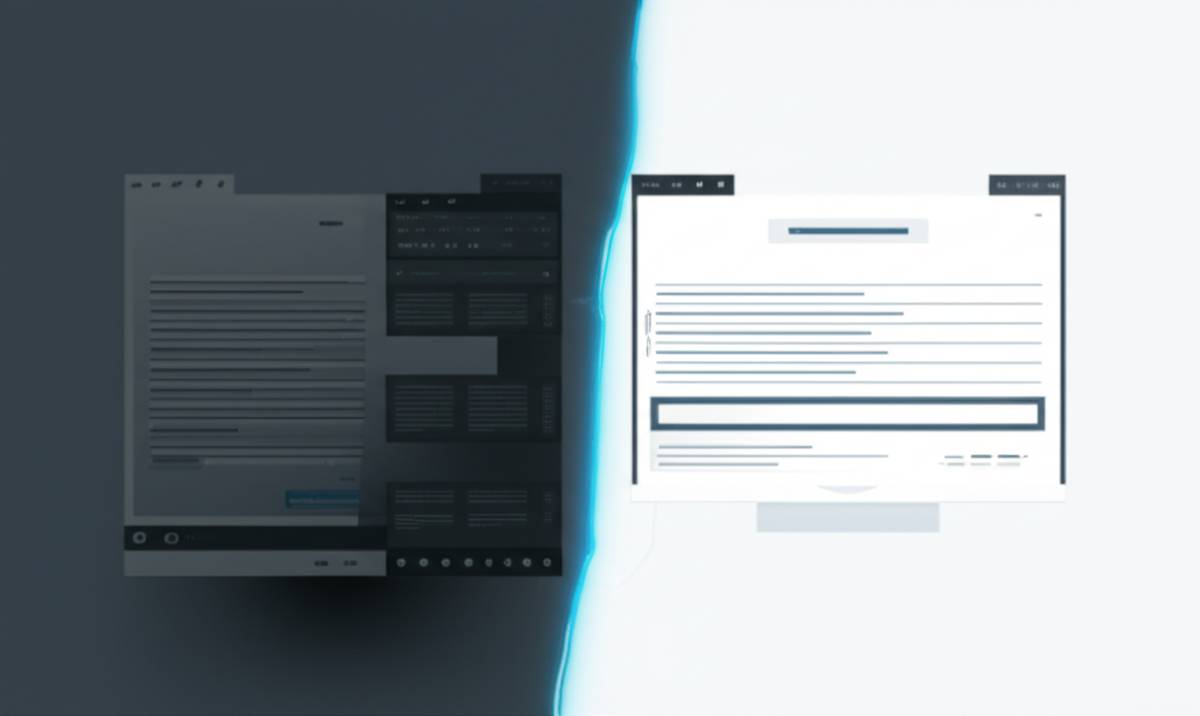
استفاده از ویرایشگر گوتنبرگ و کلاسیک
انتخاب ویرایشگر مناسب در وردپرس برای تولید محتوای مؤثر و جذاب، اهمیت زیادی دارد. کاربران وردپرس با دو گزینه اصلی مواجه هستند: ویرایشگر کلاسیک که سال ها همراه آن ها بوده و ویرایشگر گوتنبرگ که با رویکرد بلوک محور، تجربه مدرنی را ارائه می دهد. هر یک از این ویرایشگرها، داستان و ویژگی های خاص خود را دارند و انتخاب بین آن ها اغلب به نوع محتوا و ترجیحات شخصی بستگی دارد. در ادامه، سفری به دنیای این دو ویرایشگر خواهیم داشت و از تجربیات کار با آن ها خواهیم گفت.
ویرایشگر کلاسیک وردپرس: آشنایی با ویرایشگر سنتی و محبوب
روزی روزگاری، زمانی که وردپرس تازه داشت جای خود را در دل کاربران باز می کرد، ویرایشگر کلاسیک یا همان TinyMCE، ابزاری آشنا و دوست داشتنی برای خلق محتوا بود. بسیاری از کاربران، کار با آن را شبیه به کار با نرم افزارهای واژه پرداز مثل مایکروسافت ورد می دانستند و همین حس آشنایی، ورود به دنیای وردپرس را برایشان آسان می کرد. این ویرایشگر، یک رابط کاربری ساده و سرراست داشت که امکان مدیریت نوشته ها را به راحتی فراهم می آورد. ابزارهایی برای قالب بندی متن، افزودن لینک، و درج رسانه ها در نوار ابزار بالای آن قرار گرفته بودند و هر کاربری می توانست بدون نیاز به دانش فنی پیچیده، محتوای خود را بنویسد و منتشر کند.
مزایای کلاسیک ادیتور: سادگی و سرعت برای محتوای متنی
وقتی کاربران وردپرس برای اولین بار با ویرایشگر کلاسیک مواجه می شدند، غالباً حس راحتی و آشنایی به سراغشان می آمد. سادگی این ویرایشگر و شباهت آن به نرم افزارهای واژه پرداز، منحنی یادگیری را به شدت کاهش می داد.
- سادگی بی نظیر و سهولت استفاده: برای بسیاری، به ویژه آن هایی که سال ها با وردپرس کار کرده بودند، کلاسیک ادیتور مثل یک دوست قدیمی بود. محیط کاربری آن بسیار ساده و بدون پیچیدگی های بصری بود.
- منحنی یادگیری بسیار پایین: اگر کسی تجربه کار با نرم افزارهای متنی را داشت، تقریباً نیازی به یادگیری جدیدی برای استفاده از کلاسیک ادیتور پیدا نمی کرد. همه چیز سر جای خودش بود و عملکرد ابزارها کاملاً واضح بود.
- سرعت بالا در نوشتن محتوای متنی ساده: برای تولیدکنندگانی که محتوای آن ها عمدتاً شامل متن های طولانی و بدون نیاز به چیدمان های پیچیده بود، کلاسیک ادیتور سرعت بالایی در تایپ و قالب بندی اولیه فراهم می آورد. هرچه محتوا ساده تر بود، کار با کلاسیک ادیتور سریع تر پیش می رفت.
معایب کلاسیک ادیتور: محدودیت ها در طراحی مدرن
با اینکه سادگی کلاسیک ادیتور یک مزیت بزرگ بود، اما در دنیای رو به رشد وب، جایی که طراحی های بصری و چیدمان های خلاقانه اهمیت فزاینده ای پیدا کرده بودند، این سادگی به یک محدودیت تبدیل شد. کاربران با چالش هایی روبرو می شدند که برای رفع آن ها باید به سراغ راهکارهای پیچیده تر می رفتند.
- محدودیت ها در طراحی بصری و چیدمان های پیشرفته: اگر کسی قصد داشت طرح بندی های چندستونی، دکمه های شکیل یا بلوک های محتوایی خاصی ایجاد کند، کلاسیک ادیتور دست او را می بست. محیط آن صرفاً برای یک جریان خطی از متن و تصویر طراحی شده بود.
- نیاز به کدهای HTML یا افزونه های اضافی: برای افزودن قابلیت های بصری پیچیده تر، کاربران ناچار بودند یا به سراغ دانش کدنویسی HTML و CSS بروند یا افزونه های جانبی نصب کنند که گاهی اوقات باعث سنگین شدن سایت می شد.
- عدم پشتیبانی کامل از قابلیت های مدرن وردپرس: با ظهور امکاناتی مانند Full Site Editing (ویرایش کامل سایت)، ویرایشگر کلاسیک قادر به پشتیبانی از این نوآوری ها نبود و کاربران را از بهره مندی کامل از قابلیت های جدید وردپرس محروم می کرد.
نحوه استفاده از ویرایشگر کلاسیک
کاربرانی که با ویرایشگر کلاسیک کار کرده اند، به یاد می آورند که چگونه محیط آن به دو حالت دیداری (Visual) و متنی (Text) تقسیم می شد. حالت دیداری همان فضایی بود که کاربر متن را تقریباً به همان شکلی که در سایت نمایش داده می شود، می دید و حالت متنی برای ویرایش کدهای HTML مورد استفاده قرار می گرفت.
- قالب بندی متن: در نوار ابزار بالای ویرایشگر، دکمه هایی برای بولد کردن، ایتالیک کردن، زیرخط کشیدن، ایجاد لیست های مرتب و نامرتب و نقل قول وجود داشت. کاربر کافی بود متن مورد نظر را انتخاب کرده و روی دکمه مربوطه کلیک کند.
- افزودن لینک داخلی و خارجی: برای ایجاد لینک، کاربر متن را انتخاب و سپس روی آیکون زنجیر در نوار ابزار کلیک می کرد. در پنجره باز شده، آدرس URL مقصد وارد می شد. این قابلیت برای ارجاع به مقالات دیگر در سایت یا منابع بیرونی بسیار کاربردی بود.
- بارگذاری و درج تصاویر و رسانه ها: با کلیک روی دکمه افزودن پرونده چندرسانه ای (Add Media)، پنجره ای باز می شد که کاربر می توانست تصاویر، ویدئوها یا فایل های صوتی را از کتابخانه رسانه ای وردپرس انتخاب یا فایل جدیدی را بارگذاری کند. پس از انتخاب، تصویر در محل نشانگر ماوس در متن قرار می گرفت.
ویرایشگر کلاسیک، اگرچه از نظر ظاهری ساده به نظر می رسید، اما برای میلیون ها کاربر، دروازه ورود به دنیای انتشار محتوا در وب بود و هنوز هم بسیاری از آن به نیکی یاد می کنند.
ویرایشگر گوتنبرگ وردپرس: قدرت بلوک ها برای طراحی مدرن
در سال ۲۰۱۸ و با انتشار وردپرس ۵، جهان وردپرس شاهد تحولی بزرگ بود: معرفی ویرایشگر گوتنبرگ. این ویرایشگر جدید، با رویکردی کاملاً متفاوت، تجربه تولید محتوا را متحول کرد. دیگر خبری از یک باکس متنی یکپارچه نبود؛ گوتنبرگ محتوا را به بلوک های مجزا تقسیم می کرد. هر پاراگراف، هر تصویر، هر تیتر، هر لیست، و حتی دکمه ها و گالری ها، همگی به صورت بلوک های جداگانه قابل مدیریت بودند. این تغییر، فقط یک به روزرسانی ساده نبود؛ بلکه گوتنبرگ قرار بود نقشی کلیدی در آینده وردپرس و مفهوم ویرایش کامل سایت (Full Site Editing) ایفا کند.
گوتنبرگ چیست؟ (ویرایشگر بلوک وردپرس)
تصور کنید که می خواهید یک خانه بسازید. در گذشته، شاید مجبور بودید همه چیز را با دست و از ابتدا بسازید. اما با گوتنبرگ، شما بلوک های آماده ای دارید: بلوک برای دیوار، بلوک برای پنجره، بلوک برای درب. این همان کاری است که گوتنبرگ در تولید محتوا انجام می دهد. هر بخش از محتوای شما یک بلوک است که می توانید آن را به صورت مستقل ویرایش، جابجا و سفارشی سازی کنید.
- معرفی (ویرایشگر پیش فرض از وردپرس 5، مفهوم بلوک ها): از نسخه ۵ وردپرس به بعد، گوتنبرگ به ویرایشگر پیش فرض تبدیل شد. این یعنی هر کاربر جدیدی که وردپرس را نصب می کند، ابتدا با محیط بلوک محور آن آشنا می شود.
- فراتر از یک ویرایشگر: گوتنبرگ تنها یک ابزار برای نوشتن مقالات نیست. هدف آن این است که به ابزاری برای طراحی کامل وب سایت تبدیل شود، از هدر و فوتر گرفته تا قالب بندی صفحات و پست ها، همه از طریق بلوک ها قابل مدیریت خواهند بود.
مزایای گوتنبرگ: آزادی عمل در طراحی
وقتی کاربران با گوتنبرگ کار می کنند، به سرعت متوجه آزادی عملی می شوند که در ویرایشگر کلاسیک وجود نداشت. این ویرایشگر، امکانات طراحی بصری را به سادگی در اختیار قرار می دهد.
- قابلیت های طراحی بصری پیشرفته و چیدمان های منعطف: با گوتنبرگ می توان به راحتی چیدمان های چندستونی ایجاد کرد، پس زمینه های رنگی به بخش های خاصی از محتوا اضافه کرد و حتی دکمه های جذاب با تنظیمات مختلف ساخت، بدون نیاز به کدنویسی.
- کاهش نیاز به کدنویسی برای طراحی های پیچیده: بسیاری از طراحی هایی که قبلاً نیاز به دانش HTML یا CSS داشتند، اکنون با چند کلیک در گوتنبرگ قابل انجام هستند.
- کتابخانه بلوک های متنوع و قدرتمند: گوتنبرگ مجموعه ای غنی از بلوک ها را در اختیار کاربران قرار می دهد: از بلوک های متنی و تصویری گرفته تا گالری ها، دکمه ها، نقل قول ها، جداول، و حتی بلوک های ابزارکی.
- امکان ایجاد بلوک های قابل استفاده مجدد (Reusable Blocks): این قابلیت، یک موهبت بزرگ برای صرفه جویی در زمان است. اگر یک بلوک خاص (مثلاً یک فرم تماس یا یک بخش معرفی نویسنده) را بارها و بارها در سایت خود استفاده می کنید، می توانید آن را به عنوان یک بلوک قابل استفاده مجدد ذخیره کنید و هر بار با یک کلیک آن را اضافه کنید.
- یکپارچگی و هماهنگی با روند توسعه وردپرس: گوتنبرگ آینده وردپرس است و هر قابلیتی که به هسته وردپرس اضافه می شود، با این ویرایشگر هماهنگی کامل خواهد داشت.
معایب گوتنبرگ: منحنی یادگیری و سازگاری
مانند هر نوآوری دیگری، گوتنبرگ هم با چالش هایی روبرو بود و برخی کاربران در ابتدا با آن غریبی می کردند. این چالش ها عمدتاً از تغییر عادت های دیرینه کاربران ناشی می شد.
- منحنی یادگیری اولیه برای کاربران عادت کرده به کلاسیک: برای کسانی که سال ها با ویرایشگر کلاسیک کار کرده بودند، گوتنبرگ یک تغییر بزرگ بود و نیاز به زمان داشت تا با منطق بلوک محور آن آشنا شوند.
- برای محتوای کاملاً متنی و ساده، ممکن است کمی زمان برتر باشد: اگر هدف صرفاً نوشتن یک متن ساده بدون هیچ المان بصری پیچیده ای باشد، اضافه کردن هر پاراگراف به عنوان یک بلوک جداگانه ممکن است کمی کندتر از تایپ پیوسته در کلاسیک ادیتور به نظر برسد.
- احتمال مشکلات سازگاری با برخی افزونه ها یا قالب های قدیمی: در روزهای اولیه انتشار گوتنبرگ، برخی افزونه ها و قالب های قدیمی تر هنوز به طور کامل با آن سازگار نشده بودند که می توانست مشکلاتی را برای کاربران ایجاد کند. البته این مشکلات به مرور زمان کمتر شده است.
نحوه استفاده از ویرایشگر گوتنبرگ
برای بسیاری از کاربران، آشنایی با محیط گوتنبرگ مانند ورود به یک دنیای جدید بود. این محیط، با طراحی مدرن و بخش بندی های مشخص، راه را برای تولید محتوای بصری هموار می کرد.
- آشنایی با محیط گوتنبرگ:
- نوار ابزار بالا: این نوار شامل دکمه هایی برای افزودن بلوک جدید (+)، ابزارهای انتخاب و جابجایی بلوک ها، مشاهده ساختار کلی سند و دکمه های انتشار یا به روزرسانی است.
- نوار کناری تنظیمات: این بخش در سمت راست قرار دارد و دو تب اصلی دارد: نوشته (برای تنظیمات کلی پست مانند دسته بندی، برچسب ها، تصویر شاخص) و بلوک (برای تنظیمات خاص هر بلوک انتخاب شده).
- منطقه محتوا: ناحیه اصلی است که بلوک های شما در آن قرار می گیرند و محتوا را می سازند.
- افزودن بلوک ها:
- افزودن بلوک پاراگراف و تیتر: برای اضافه کردن متن، کافی است کلیک و تایپ کنید؛ گوتنبرگ به طور خودکار آن را در یک بلوک پاراگراف قرار می دهد. برای تیترها، می توانید روی آیکون (+) در نوار ابزار بالا یا داخل منطقه محتوا کلیک کرده و بلوک عنوان (Heading) را انتخاب کنید.
- افزودن بلوک تصویر و تنظیمات آن: با انتخاب بلوک تصویر، می توانید تصویری را از کتابخانه رسانه انتخاب یا آپلود کنید. پس از درج، نوار ابزار بلوک گزینه هایی برای هم ترازی، اندازه و افزودن کپشن را نمایش می دهد. تنظیمات پیشرفته تر مانند حاشیه و ابعاد در نوار کناری بلوک موجود است.
- افزودن بلوک های رایج: بلوک هایی مانند لیست، نقل قول، دکمه و جداکننده به راحتی از طریق آیکون (+) قابل دسترسی هستند.
- نحوه جستجو و انتخاب بلوک های بیشتر: در پنل افزودن بلوک، یک فیلد جستجو وجود دارد که با تایپ نام بلوک مورد نظر، می توانید آن را پیدا و اضافه کنید.
- سفارشی سازی بلوک ها:
- تنظیمات نوار ابزار بلوک: پس از انتخاب هر بلوک، یک نوار ابزار کوچک و شناور در بالای آن ظاهر می شود که شامل گزینه هایی برای بولد، ایتالیک، لینک دهی، تغییر نوع بلوک (مثلاً تبدیل پاراگراف به تیتر) و گزینه های بیشتر (سه نقطه) است.
- تنظیمات نوار کناری بلوک: این بخش، گزینه های سفارشی سازی عمیق تری را فراهم می کند. برای مثال، در بلوک پاراگراف می توانید رنگ متن و پس زمینه را تغییر دهید یا اندازه فونت را تنظیم کنید. هر بلوک تنظیمات خاص خود را دارد.
- مدیریت و جابجایی بلوک ها:
جابجایی بلوک ها در گوتنبرگ بسیار انعطاف پذیر است. کاربر می تواند با استفاده از فلش های بالا و پایین در نوار ابزار بلوک، آن را قدم به قدم جابجا کند یا با استفاده از قابلیت کشیدن و رها کردن (Drag & Drop) که با کلیک روی آیکون شش نقطه در نوار ابزار بلوک فعال می شود، بلوک را به هر نقطه دلخواهی منتقل کند.
- ایجاد چیدمان های پیچیده:
- استفاده از بلوک ستون ها (Columns): برای ایجاد آرایش های چندستونی، کافی است بلوک ستون ها را اضافه کنید. سپس می توانید تعداد ستون ها و نسبت عرض آن ها را تنظیم کرده و بلوک های دیگر را درون هر ستون قرار دهید.
- استفاده از بلوک گروه (Group): این بلوک به شما امکان می دهد چندین بلوک را در یک گروه قرار دهید و سپس تنظیمات مشترکی مانند رنگ پس زمینه یا حاشیه ها را به کل آن گروه اعمال کنید. این قابلیت برای ایجاد بخش های مجزا و بصری جذاب بسیار مفید است.
- بلوک های قابل استفاده مجدد (Reusable Blocks):
تصور کنید یک Call to Action (CTA) خاص دارید که می خواهید در چندین پست استفاده کنید. پس از طراحی و تنظیم آن بلوک، می توانید روی آیکون سه نقطه در نوار ابزار بلوک کلیک کرده و گزینه ایجاد بلوک قابل استفاده مجدد را انتخاب کنید. نامی برای آن بگذارید و ذخیره کنید. از آن پس، این بلوک در لیست بلوک های شما ظاهر می شود و می توانید در هر جای دیگری از سایت خود از آن استفاده کنید. اگر بعدها تصمیم گرفتید آن بلوک را ویرایش کنید، تغییرات در تمامی نقاطی که از آن بلوک استفاده شده، اعمال خواهد شد.
- بلوک های جاسازی (Embeds):
گوتنبرگ بلوک های مخصوصی برای جاسازی محتوا از پلتفرم های دیگر مانند یوتیوب، توییتر، اینستاگرام، اسپاتیفای و بسیاری دیگر دارد. کافی است بلوک Embed مربوطه را انتخاب کرده و لینک محتوای مورد نظر را وارد کنید تا به صورت خودکار در صفحه شما نمایش داده شود.
تغییر ویرایشگر: چگونه بین گوتنبرگ و کلاسیک جابجا شویم؟
با وجود تمام قابلیت های گوتنبرگ، ممکن است برخی کاربران همچنان به دلایل مختلفی ترجیح دهند از ویرایشگر کلاسیک استفاده کنند یا حتی برای برخی پست ها به آن بازگردند. این یک انتخاب کاملاً شخصی است و وردپرس این انعطاف پذیری را فراهم کرده است.
چرا ممکن است نیاز به تغییر ویرایشگر داشته باشید؟
تجربیات کاربران نشان می دهد که دلایل متنوعی برای ترجیح یک ویرایشگر بر دیگری وجود دارد. برخی به سادگی به محیط قدیمی عادت دارند و برخی دیگر، پروژه هایی دارند که با گوتنبرگ سازگاری کامل ندارند.
- دلایل کاربردی و ترجیحات شخصی: شاید شما یک تولیدکننده محتوای صرفاً متنی هستید و سادگی کلاسیک ادیتور را به پیچیدگی های بلوک های گوتنبرگ ترجیح می دهید. یا شاید برای پروژه خاصی، به دلیل سازگاری با افزونه ای قدیمی، نیاز به کلاسیک ادیتور داشته باشید.
- سازگاری با افزونه ها و قالب های قدیمی: برخی قالب ها یا افزونه ها ممکن است هنوز به طور کامل با گوتنبرگ سازگار نشده باشند و استفاده از کلاسیک ادیتور را اجباری کنند.
راهکار اول و ساده ترین: استفاده از افزونه Classic Editor
ساده ترین و رسمی ترین راه برای بازگشت به ویرایشگر کلاسیک، نصب افزونه ای با همین نام است که توسط تیم وردپرس توسعه یافته و نگهداری می شود.
- نصب و فعال سازی گام به گام افزونه:
- به بخش افزونه ها > افزودن در پنل مدیریت وردپرس خود بروید.
- در کادر جستجو، Classic Editor را تایپ کنید.
- افزونه ای که توسط WordPress Contributors منتشر شده را پیدا کرده و روی دکمه نصب کلیک کنید.
- پس از نصب، دکمه فعال کردن ظاهر می شود؛ روی آن کلیک کنید.
- تنظیمات افزونه:
پس از فعال سازی، به بخش تنظیمات > نوشتن بروید. در این قسمت می توانید:
- انتخاب ویرایشگر پیش فرض: تعیین کنید که برای نوشته های جدید، کدام ویرایشگر به صورت پیش فرض باز شود (گوتنبرگ یا کلاسیک).
- امکان تغییر ویرایشگر برای هر نوشته: این گزینه به شما اجازه می دهد که در هنگام ویرایش هر پست یا صفحه، بین ویرایشگر گوتنبرگ و کلاسیک جابجا شوید.
راهکار دوم: غیرفعال کردن کامل گوتنبرگ با افزونه Disable Gutenberg
برای کسانی که می خواهند گوتنبرگ را به طور کامل غیرفعال کنند و فقط از ویرایشگر کلاسیک استفاده نمایند، افزونه Disable Gutenberg یک گزینه قدرتمند است.
- نصب و فعال سازی افزونه:
- مانند افزونه قبلی، به افزونه ها > افزودن بروید.
- Disable Gutenberg را جستجو کرده، نصب و فعال کنید.
- تنظیمات:
این افزونه گزینه های بیشتری برای غیرفعال کردن گوتنبرگ ارائه می دهد. می توانید تعیین کنید که گوتنبرگ:
- برای انواع خاصی از پست ها (مانند پست ها، صفحات، یا نوع پست های سفارشی) غیرفعال شود.
- برای تمامی کاربران یا فقط برای نقش های کاربری خاص (مثلاً فقط برای مدیران سایت) غیرفعال شود.
- کاملاً برای همه جا غیرفعال شود.
نکات مهم:
- نحوه بازگشت به ویرایشگر گوتنبرگ: اگر از افزونه Classic Editor استفاده می کنید، کافی است در تنظیمات افزونه، ویرایشگر پیش فرض را به گوتنبرگ تغییر دهید. اگر از Disable Gutenberg استفاده می کنید، می توانید در تنظیمات آن، گوتنبرگ را برای انواع پست های مورد نظر فعال کنید یا به سادگی افزونه را غیرفعال یا حذف نمایید.
- تغییر ویرایشگر در حین ویرایش یک نوشته: با فعال بودن افزونه Classic Editor و تنظیمات مناسب، در صفحه ویرایش هر پست، گزینه ای برای ویرایش با گوتنبرگ یا ویرایش با ویرایشگر کلاسیک در نوار کناری یا بالای صفحه ظاهر می شود که به شما امکان جابجایی می دهد.
مقایسه جامع: گوتنبرگ یا کلاسیک؟ کدام یک برای شما بهتر است؟
انتخاب بین گوتنبرگ و کلاسیک، بیش از آنکه یک تصمیم فنی باشد، یک انتخاب مبتنی بر نیازها، ترجیحات و نوع محتوایی است که قصد دارید تولید کنید. برای روشن شدن این انتخاب، می توانیم آن ها را در ابعاد مختلف مقایسه کنیم.
| ویژگی | ویرایشگر کلاسیک | ویرایشگر گوتنبرگ |
|---|---|---|
| راحتی استفاده و منحنی یادگیری | بسیار ساده، آشنا برای کاربران Word، منحنی یادگیری بسیار پایین. | منحنی یادگیری اولیه برای کاربران عادت کرده، اما پس از آشنایی، بسیار قدرتمند. |
| قابلیت های طراحی و چیدمان | محدود، نیاز به HTML یا افزونه های جانبی برای چیدمان های پیچیده. | بسیار پیشرفته، امکان چیدمان های چندستونی، بلوک های متنوع، طراحی بصری غنی. |
| سرعت در تولید محتوای متنی ساده | بسیار سریع برای نوشتن پیوسته متن بدون المان های پیچیده. | کمی کندتر برای متن های صرفاً ساده به دلیل ماهیت بلوک محور، اما برای محتوای ترکیبی سریع تر. |
| هماهنگی با آینده وردپرس و قابلیت های جدید | محدود، عدم پشتیبانی از Full Site Editing و امکانات جدید وردپرس. | یکپارچه با آینده وردپرس، پیش نیاز Full Site Editing و تمامی قابلیت های جدید. |
| نیاز به افزونه های کمکی برای طراحی | بالا، برای هر قابلیت طراحی پیچیده ای نیاز به افزونه یا کد. | پایین، بسیاری از قابلیت ها به صورت داخلی و با بلوک ها قابل انجام است. |
| انعطاف پذیری و کنترل | کمتر در سطح طراحی بصری، بیشتر در سطح متن. | بسیار بالا در سطح بلوک ها و چیدمان ها، کنترل دقیق بر هر بخش از محتوا. |
نتیجه گیری و پیشنهاد برای انتخاب:
تجربیات کاربران مختلف نشان می دهد که هیچ ویرایشگری ذاتاً بهترین نیست؛ بلکه بهترین ویرایشگر آن است که با نیازهای شما همخوانی بیشتری داشته باشد.
- چه زمانی ویرایشگر کلاسیک انتخاب بهتری است؟
اگر شما یک نویسنده وبلاگ هستید که بیشتر به نوشتن متن های طولانی و ساده علاقه دارید، یا اگر به محیط وردپرس قدیمی عادت کرده اید و به دنبال سادگی و سرعت در تایپ هستید، ویرایشگر کلاسیک هنوز هم می تواند همراه خوبی برای شما باشد. همچنین، اگر قالب یا افزونه های قدیمی ای دارید که با گوتنبرگ ناسازگارند، کلاسیک ادیتور راه حل مناسبی است.
- چه زمانی ویرایشگر گوتنبرگ بهترین گزینه است؟
اگر به دنبال ایجاد محتوای بصری جذاب و مدرن هستید، می خواهید چیدمان های پیچیده و چندستونی داشته باشید، دکمه های شکیل به مقالات خود اضافه کنید، یا از قابلیت های جدید وردپرس مانند Full Site Editing بهره مند شوید، گوتنبرگ بهترین و منطقی ترین انتخاب است. با کمی زمان برای یادگیری، این ویرایشگر به شما اجازه می دهد تا طراحی های خلاقانه ای داشته باشید و خود را برای آینده وردپرس آماده کنید.
نتیجه گیری نهایی: انتخاب هوشمندانه، تولید محتوای مؤثر
در این سفر، با دو ویرایشگر قدرتمند وردپرس، گوتنبرگ و کلاسیک، آشنا شدیم. هر کدام از آن ها ویژگی ها و داستان های خاص خود را دارند و توانسته اند تجربیات متفاوتی را برای کاربران رقم بزنند. ویرایشگر کلاسیک، با سادگی و حس آشنایی، سال ها همراه تولیدکنندگان محتوا بوده است؛ در حالی که گوتنبرگ، با رویکرد بلوک محور و قابلیت های طراحی پیشرفته، افق های جدیدی را در تولید محتوای بصری گشوده است.
نکته مهم این است که انتخاب نهایی به نیازها و سبک کاری شما بستگی دارد. برخی کاربران با گوتنبرگ حس آزادی و خلاقیت بیشتری تجربه می کنند و برخی دیگر، سرعت و سادگی کلاسیک را ترجیح می دهند. شاید بهترین کار این باشد که هر دو را برای مدتی تجربه کنید و ببینید کدام یک با جریان کاری شما هماهنگ تر است و به شما کمک می کند تا محتوای مؤثرتری تولید کنید.